Si të fshini një faqe në Word {Udhëzues}
Po përpiqeni të fshini një faqe të zbrazët në Word? Në këtë udhëzues, ne do t
Nëse jeni duke u përballur me një gabim 403 të ndaluar, atëherë nuk mund të hapni faqen që tregon këtë gabim. Sepse ju nuk keni leje për të vizituar atë faqe interneti. Thjesht, një gabim i ndaluar 403 ju jep një paralajmërim se nuk keni leje për të hyrë në faqen e internetit që po përpiqeni të hyni. Tani na tregoni se cili është gabimi i ndaluar 403 dhe arsyet për shkakun e gabimit dhe gjithashtu si ta rregullojmë atë në mënyra të ndryshme.
Përmbajtja
Çfarë është një gabim i ndaluar 403?
Gabimi i ndaluar 403 ndodhi ndërsa faqes që dëshironi të hapni refuzohet kërkesa juaj për të hyrë në faqe. Thjesht, ai njihet si një gabim 403. Sepse kodi i statusit HTTP i serverit në internet përdoret për të njoftuar këtë gabim.
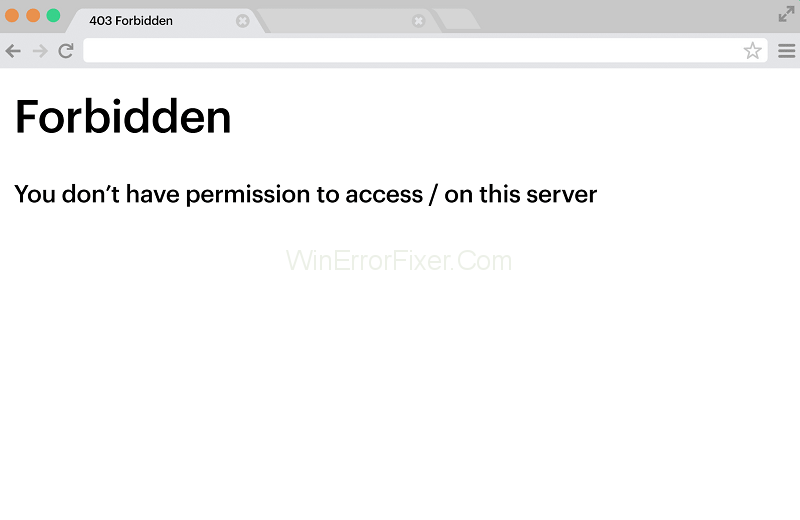
Ndodh gabimi 403 i ndaluar mund të jetë për shkak të lejeve të pavlefshme që serveri i uebit i ka konfiguruar gabimisht për t'u qasur. Bazuar në modelet e tyre të personalizimit, ky gabim shfaqet në emra të ndryshëm. Shikoni më poshtë për të ditur disa shembuj të emrave të gabimeve 403:
Ndonjëherë mund të jetë një gabim i përkohshëm, por ndonjëherë nuk është ashtu. Por ju mund ta rregulloni atë në një periudhë të shkurtër.
Shkaqet e gabimit të ndaluar 403
Përpara se të rregulloni gabimin e ndaluar 403, duhet të merrni disa informacione për arsyet që shkaktojnë gabimin.
Gabimi 403 i ndaluar tregon që skedarët e shfletuesit tuaj kishin leje të pavlefshme ose të këqija për të hyrë në faqen e internetit që po shfletoni. Nëse shfletuesi nuk ka faqe të saktë të indeksit për të ngarkuar. Pra, thjesht mbani mend se kjo ndodh për shkak të:
Si të rregulloni gabimin e ndaluar 403
Tani ne i dimë arsyet e ndryshme për shkakun e Gabimit të Ndaluar 403. Pra, duhet ta rregullojmë. Ne kemi mënyra të ndryshme për ta rregulluar atë. Tani metodat që do t'ju tregoj kryesisht për WordPress, mund t'i aplikoni në çdo faqe tjetër të internetit. Na tregoni disa metoda për të rregulluar gabimin 403 Ndaluar në një proces të thjeshtë:
Metoda 1: Duke kontrolluar skedarin .htaccess
Shumica e përdoruesve të WordPress mund të mos dinë për skedarët e .htaccess. Ka një arsye për këtë, sepse këto skedarë .htaccess janë të fshehura në drejtorinë e projektit. Nëse jeni cPanel në faqen tuaj të WordPress, atëherë mund të kontrolloni skedarët .htaccess nga paneli i kontrollit. Thjesht ndiqni udhëzimet e dhëna për të kontrolluar skedarët .htaccess:
Hapi 1: Navigoni te File Manager nga Paneli i Kontrollit të WordPress.
Hapi 2: Kërkoni skedarin .htaccess në drejtorinë public_html.
Hapi 3: nëse nuk jeni në gjendje të gjeni skedarin .htaccess, thjesht klikoni në cilësimet dhe aktivizoni opsionin "Trego skedarët e fshehur".
Hapi 4: Pas identifikimit të skedarit .htaccess, duhet të shkarkoni një .htaccess në sistemin tuaj për ta kopjuar atë.
Hapi 5: Pas rezervimit, fshijeni atë.
Hapi 6: Tani, kontrolloni faqen tuaj.
Hapi 7: Nëse mund të hyni në ndonjë sajt, kjo do të thotë se arsyeja për shkakun e gabimit të ndaluar 403 është se skedari i .htaccess ishte i korruptuar.
Hapi 8: nëse doni të ruani të dhënat e një skedari të ri rezervë .htaccess, identifikohuni në faqen tuaj të WordPress.
Hapi 9: Shkoni te paneli i kontrollit dhe zgjidhni cilësimet.
Hapi 10: Te cilësimet, shkoni te Permalinks.
Hapi 11: Pa bërë asnjë ndryshim në të, klikoni në opsionin Ruaj ndryshimet në fund.
Hapi 12: Do të krijojë një skedar të ri .htaccess në faqen tuaj të WordPress.
SHËNIM : nëse faqja juaj e internetit nuk ka skedarë .htaccess ose i ka fshirë ato në faqen tuaj të WordPress, ju duhet të krijoni vetë një skedar .htaccess.
Metoda 2: Duke rivendosur lejet e skedarit dhe drejtorisë
Lejet e pavlefshme të dosjeve ose skedarëve mund të jenë një nga arsyet për të shkaktuar gabimin e ndaluar 403. Në përgjithësi, skedarët që krijohen vijnë me leje të paracaktuara. Një klient FileZilla FTP ju ofron të redaktoni dosjen dhe lejet e skedarit. Pra, mund të ndryshoni lejet, thjesht ndiqni procedurën e dhënë më poshtë për të bërë ndryshime në lejet e skedarëve ose dosjeve:
Hapi 1: Hyni në faqen tuaj të WordPress përmes klientit FTP.
Hapi 2: Shkoni te direktoria kryesore e llogarisë suaj të faqes.
Hapi 3: Zgjidhni dosjen kryesore, e cila përmban të gjithë skedarët që i përkasin faqes suaj të WordPress.
Hapi 4: Pastaj kliko me të djathtën mbi të.
Hapi 5: Zgjidhni skedarin "Atributet e skedarit".
Hapi 6: Zgjidhni opsionin "Aplikoni vetëm për drejtoritë".
Hapi 7: Futni numrin e lejes 755 në kutinë e vlerës.
Hapi 8: Klikoni OK.
Pasi të ndryshohen lejet e dosjeve, përsëritni procedurën e mësipërme nga Hapi 3. Por në Hapin 6, zgjidhni opsionin "Aplikoni vetëm për skedarët". Dhe më pas, futni numrin e lejes 644 në kutinë e vlerës dhe klikoni OK.
Në fund të fundit, ndryshimet janë bërë, hyni në faqen tuaj të WordPress.
Metoda 3: Duke çaktivizuar shtojcat e WordPress
Nëse WordPress përmban ndonjë shtojcë të gabuar, mund të çojë në një gabim 403 të ndaluar. Gjëja më e mirë për ta shmangur atë është çaktivizimi i shtojcave të faqes WordPress. Pra, ndiqni hapat e mëposhtëm për të çaktivizuar shtojcat e WordPress:
Hapi 1: Hyni në faqen tuaj të WordPress përmes FTP.
Hapi 2: Kërkoni dosjen public_html.
Hapi 3: Navigoni dosjen wp-content në të.
Hapi 4: Tani zgjidhni dosjen Plugins.
Hapi 5: Riemërtoni dosjen e shtojcave në ndonjë emër tjetër.
Hapi 6: Çaktivizo të gjitha shtojcat.
Pasi të keni çaktivizuar të gjitha shtojcat, thjesht shfletoni faqen tuaj të WordPress. Nëse gjithçka është në rregull gjatë shfletimit, atëherë problemi juaj me Gabimin e Ndaluar 403 është zgjidhur.
Pasi faqja juaj e internetit të jetë e aksesueshme në gjendje të mirë, atëherë mund ta gjeni lehtësisht shtojcën e dëmtuar. Pastaj duhet ta përditësoni ose fshini dhe ta instaloni përsëri.
SHËNIM: nëse keni migruar nga një host në një host tjetër shfletues pa ndryshuar emrin e serverit dhe domenin tuaj, mund të shkaktojë gabimin e ndaluar 403. Pra, duhet të ndryshoni emrin e serverit dhe domenin pasi të keni migruar nga një host në një host tjetër për të shmangur Gabimin.
konkluzioni
Shpresoj se metodat e mësipërme me siguri mund t'ju ndihmojnë gjatë rregullimit të gabimit të ndaluar 403. Ky gabim mund t'ju acarojë gjatë rregullimit, por jini të durueshëm dhe ndiqni qartë hap pas hapi për të zgjidhur gabimin.
Po përpiqeni të fshini një faqe të zbrazët në Word? Në këtë udhëzues, ne do t
Kjo është një nga pyetjet më të mëdha që bëjnë përdoruesit, nëse mund të shohin kush e ka parë profilin e tyre në Instagram. Mësoni më shumë për mënyrat dhe mjetet që ndihmojnë në monitorimin e vizitorëve të profilit tuaj!
Mësimi për instalimin e një printeri në Windows 10, duke përfshirë printerët Wi-Fi dhe ata lokalë. Udhëzime hap pas hapi dhe zgjidhje për problemet e zakonshme.
Mësoni se si të zhbllokoni dikë në Facebook dhe Messenger lehtësisht me këtë udhëzues të detajuar. Ndiqni hapat e thjeshtë për të rifituar kontaktin me miqtë tuaj të bllokuar.
Dëshironi të fshini lejet e skaduara dhe të rregulloni portofolin e Apple? Ndiqni ndërsa unë shpjegoj në këtë artikull se si të hiqni artikujt nga Apple Wallet.
Pavarësisht nëse jeni i rritur apo i ri, mund t'i provoni këto aplikacione ngjyrosëse për të çliruar kreativitetin tuaj dhe për të qetësuar mendjen tuaj.
Ky udhëzues ju tregon se si të zgjidhni një problem me pajisjen tuaj Apple iPhone ose iPad që shfaq vendndodhjen e gabuar.
Shiko se si mund të aktivizosh dhe menaxhosh "Mos shqetëso" në iPad, në mënyrë që të përqendrohesh në atë që duhet të bësh. Këtu janë hapat që duhen ndjekur.
Shihni mënyra të ndryshme se si mund ta bëni tastierën tuaj iPad më të madhe pa një aplikacion të palës së tretë. Shihni gjithashtu se si ndryshon tastiera me një aplikacion.
A po përballeni me gabimin e iTunes që nuk zbulon iPhone ose iPad në kompjuterin tuaj Windows 11? Provoni këto metoda të provuara për të zgjidhur problemin tani!






